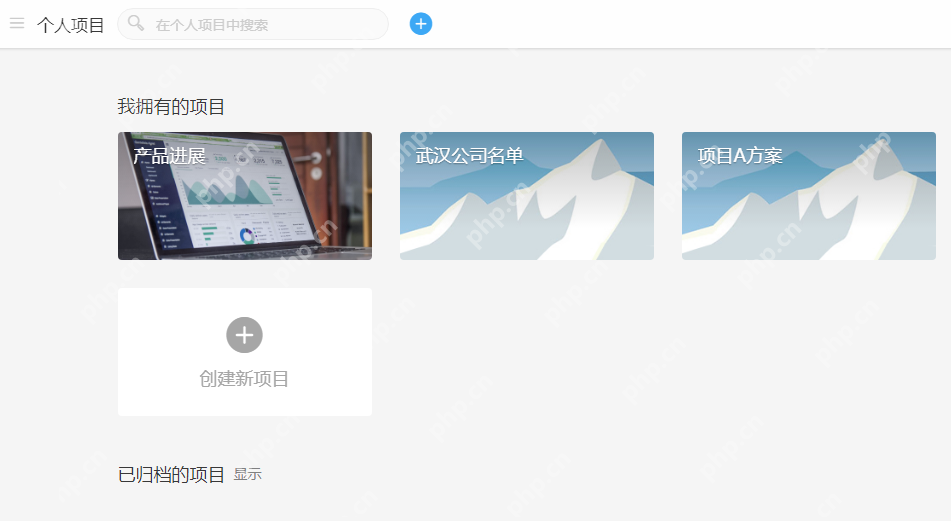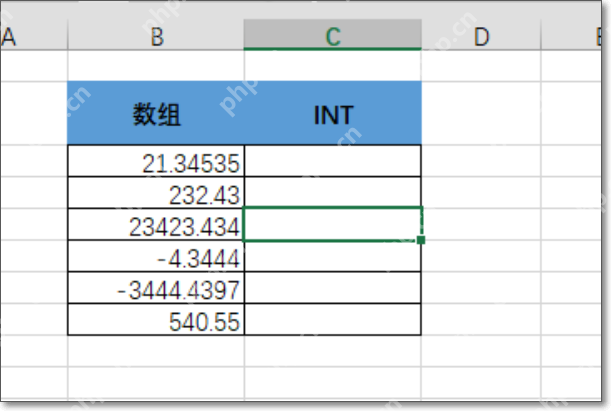电脑复制粘贴怎么操作 复制粘贴步骤详解
使用键盘快捷键进行复制粘贴:1 选中内容,按ctrl + c(mac上为command + c)复制。2 移
使用键盘快捷键进行复制粘贴:1. 选中内容,按ctrl + c(mac上为command + c)复制。2. 移动到目标位置,按ctrl + v(mac上为command + v)粘贴。使用鼠标右键菜单进行复制粘贴:1. 选中内容,右键选择“复制”。2. 移动到目标位置,右键选择“粘贴”。在不同程序之间进行复制粘贴与单程序内操作类似,使用上述快捷键或右键菜单即可。

电脑上的复制粘贴操作非常简单,通常只需几步就能完成。你可以使用键盘快捷键或者鼠标右键菜单来实现。
如何使用键盘快捷键进行复制粘贴?
使用键盘快捷键进行复制粘贴是很多人喜欢的方式,因为它快捷且方便。首先,选中你想要复制的文本或文件,然后按下Ctrl + C来复制。如果你是在Mac上操作,那么对应的快捷键是Command + C。接下来,移动到你想要粘贴的位置,按下Ctrl + V(在Mac上是Command + V)来完成粘贴。说实话,我刚开始用电脑的时候,总是把Ctrl + C和Ctrl + V搞混,结果经常是把不该复制的东西粘贴到奇怪的地方,搞得一团糟。不过,随着时间的推移,这两个快捷键已经成了我的肌肉记忆的一部分。
鼠标右键菜单如何进行复制粘贴?
如果你更喜欢用鼠标操作,那么右键菜单也是一个不错的选择。首先,选中你想要复制的内容,然后点击鼠标右键,选择“复制”选项。接着,移动到你想要粘贴的位置,再次点击鼠标右键,选择“粘贴”选项就能完成操作。记得有次我在帮朋友调试程序时,不小心把代码粘贴到错误的位置,结果整个程序都崩溃了。还好当时我及时发现,避免了一场灾难。使用鼠标右键菜单进行复制粘贴虽然稍微慢一些,但对于一些不熟悉快捷键的人来说,还是一个很好的选择。
如何在不同程序之间进行复制粘贴?
在不同程序之间进行复制粘贴其实和在同一个程序内操作差不多。选中你想要复制的内容,使用Ctrl + C(或Command + C)进行复制,然后切换到另一个程序,找到你想要粘贴的位置,使用Ctrl + V(或Command + V)进行粘贴。我记得有一次我在写报告时,需要从Excel表格中复制数据到Word文档中,结果发现Excel的格式没能完全保留,搞得我不得不手动调整。虽然有点麻烦,但这也让我学会了如何更好地处理不同程序之间的数据交换。
复制粘贴时常见的问题和解决方法
虽然复制粘贴操作看似简单,但在实际操作中可能会遇到一些问题。比如,有时候你会发现粘贴的内容格式不对,或者粘贴后内容丢失。这时候,你可以尝试使用“粘贴为纯文本”功能(通常可以通过Ctrl + Shift + V或Command + Shift + V实现),这样可以去除所有格式,只保留文本内容。另外,如果你发现粘贴的内容丢失了,可能是因为你没有足够的权限,或者目标程序不支持粘贴操作。这时,你可以尝试以管理员身份运行程序,或者检查目标程序的设置,看看是否有相关的限制。我曾经遇到过一个项目,需要从一个旧系统中复制大量数据,结果发现系统的权限设置导致我无法粘贴。经过一番折腾,我终于找到了解决方案,避免了项目延期。
菜鸟下载发布此文仅为传递信息,不代表菜鸟下载认同其观点或证实其描述。
相关文章
更多>>热门游戏
更多>>热点资讯
更多>>热门排行
更多>>- 类似黑域生存的手游排行榜下载-有哪些好玩的类似黑域生存的手机游戏排行榜
- 2023蜀汉宏图手游排行榜-蜀汉宏图手游2023排行榜前十名下载
- 土城传说题材手游排行榜下载-有哪些好玩的土城传说题材手机游戏推荐
- 蛮荒剑神最新排行榜-蛮荒剑神手游免费版下载-蛮荒剑神免费破解版下载
- 仙剑御天手游2023排行榜前十名下载_好玩的仙剑御天手游大全
- 恋与暖暖最新排行榜-恋与暖暖手游免费版下载-恋与暖暖免费破解版下载
- 幻灵天尊手游排行-幻灵天尊免费版/单机版/破解版-幻灵天尊版本大全
- 梦回太古游戏排行-梦回太古所有版本-梦回太古游戏合集
- 海底传说题材手游排行榜下载-有哪些好玩的海底传说题材手机游戏推荐
- 星之魔女手游2023排行榜前十名下载_好玩的星之魔女手游大全
- 三国奇兵手游2023排行榜前十名下载_好玩的三国奇兵手游大全
- 传奇私服游戏排行-传奇私服所有版本-传奇私服游戏合集